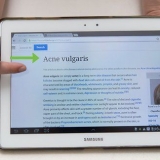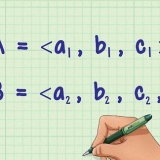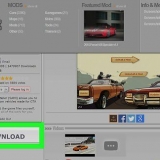Den nyeste "Verktøy"-pakken i "Verktøy"-mappen. Den nyeste versjonen av Android (det er den første Android-mappen på listen). `Android Support Library`, som du finner i `Extras`-mappen. Klikk på "Installer" når du er ferdig. Filene vil bli lastet ned og installert.


I feltet `Navn` skriver du inn `ADT Plugin`. I `Plassering`-feltet skriver du inn `https://dl-ssl.Google.com/android/eclipse/` Klikk OK. Merk av i boksen ved siden av "Utviklerverktøy". Klikk "Neste" for å vise listen over verktøy som vil bli lastet ned. Klikk på "Neste" igjen for å åpne betingelsene. Les betingelsene og klikk på "Fullfør". Du kan få en advarsel om at kilden til programvaren er ukjent. Du kan ignorere denne advarselen.

Installere eclipse og sette opp adt
Android er det mest brukte smarttelefonoperativsystemet i verden, og hvem som helst kan lage en vellykket app for Android. Alt du trenger er en god idé og noen utviklerverktøy. Heldigvis er det relativt enkelt å installere denne programvaren, i løpet av få minutter kan du komme i gang med ditt nye prosjekt.
Trinn
Del 1 av 2: Installere Eclipse

1. Installer Java-plattformen. Eclipse og ADT er bygget på Java-plattformen, så for å kjøre programmene må du installere den nyeste versjonen av Java Development Kit (JDK). Dette er gratis å laste ned fra Oracle-nettstedet. Last ned riktig versjon for ditt operativsystem.
- Hvis du ikke har et Java Runtime Environment (JRE) installert, kan ikke Eclipse åpnes.

2. Last ned Eclipse-plattformen. Før du kan installere verktøy spesielt rettet mot Android-utvikling, må du laste ned Eclipse. Android-verktøyene er plassert på toppen av det. Eclipse er gratis å laste ned fra nettstedet til Eclipse Foundation.
De fleste utviklere for Android har nok av "Eclipse Standard-pakken".

3. Pakk ut Eclipse-filen. Du laster ned Eclipse som en ZIP-fil. Pakk ut IP-filen til en mappe du ønsker, for eksempel C:. ZIP-filen inneholder en undermappe kalt `eclipse`, så hvis du trekker ut filen til C:-stasjonen vil du automatisk få mappen `C:eclipse`.
Mange brukere opplever problemer med Windows-uttrekkeren. Bruk i så fall et alternativt program for å pakke ut ZIP-filer, for eksempel 7-Zip eller WinZip.

4. Lag en snarvei til Eclipse. Siden Eclipse ikke er installert på tradisjonell måte, kan det være nyttig å lage en snarvei slik at du raskt kan åpne programmet fra skrivebordet. På denne måten kan du også enkelt spesifisere hvilken Java Virtual Machine (JVM) du skal jobbe med.
Høyreklikk på eclipse.exe og velg `Send til`. Klikk på "Skrivebord (opprett snarvei)". Dette vil opprette en ny snarvei på skrivebordet for å åpne Eclipse.

5. Spesifiser Java Virtual Machine. Hvis du har flere JVM-er installert på datamaskinen din, kan du stille inn Eclipse til å alltid bruke den samme. Dette vil hjelpe deg å unngå feil forårsaket av at JVMs operativsystem bytter i hendene på andre programmer.
For å spesifisere installasjonen av JDK: legg til følgende linje til Eclipse-snarveien, og spesifiser banen med plasseringen til Javaw.exe-filen erstattes med:
-vm C:pathtojavaw.exeDel 2 av 2: Installere ADT-plugin

1. Last ned og installer Android Software Developer Kit (SDK). Dette er gratis å laste ned fra Android-nettstedet. Både nettstedet og SDK-en er kun tilgjengelig på engelsk. Velg alternativet "Bruk en eksisterende IDE" for bare å laste ned SDK. Du kan også laste ned en ADT-pakke som inkluderer Eclipse, men da er du ikke sikker på om du laster ned den nyeste versjonen av Eclipse.
- Etter å ha installert SDK, bør SDK-behandleren åpne av seg selv. La vinduet stå åpent for neste trinn.

2. Legg til pakker til Android SDK. Før du kan begynne å bruke SDK til å utvikle apper, må du legge til pakkene du skal bruke til Android SDK. I SDK Manager vil du se en liste over tilgjengelige pakker du kan laste ned (pakker). I alle fall, for grunnleggende apputvikling trenger du:

3. Åpne Eclipse. Du installerer ADT fra Eclipse. Hvis Eclipse ikke starter, sjekk om du spesifiserte JVM (se forrige avsnitt).

4. Installer ADT-plugin. ADT-pluginen må lastes ned fra Eclipse-programmet, direkte fra Android-utviklernes repository. Du kan enkelt legge til dette depotet til Eclipse-installasjonen.
Klikk på Hjelp. Velg "Installer ny programvare". Nå åpnes vinduet "Tilgjengelig programvare", som viser tilgjengelig programvare fra depotet du valgte.

5. Klikk på `Legg til`-knappen. Denne knappen finner du til høyre for `Arbeid med`-feltet. Dette åpner dialogboksen `Legg til arkiv`. Her kan du legge inn informasjon som du laster ned ADT-pluginen med.

6. Start Eclipse på nytt. Etter at verktøyene er lastet ned og installert, kan du starte Eclipse på nytt for å fullføre installasjonen. Når du gjør det vil du se velkomstmeldingen "Velkommen til Android-utvikling".

7. Angi plasseringen av Android SDK. I velkomstskjermen klikker du på "Bruk eksisterende SDK-er", og finn deretter mappen til SDK-en du installerte i begynnelsen av denne delen. Hvis du klikker OK, er den grunnleggende installasjonen av ADT fullført.
Artikler om emnet "Installere eclipse og sette opp adt"
Оцените, пожалуйста статью
Lignende
Populær